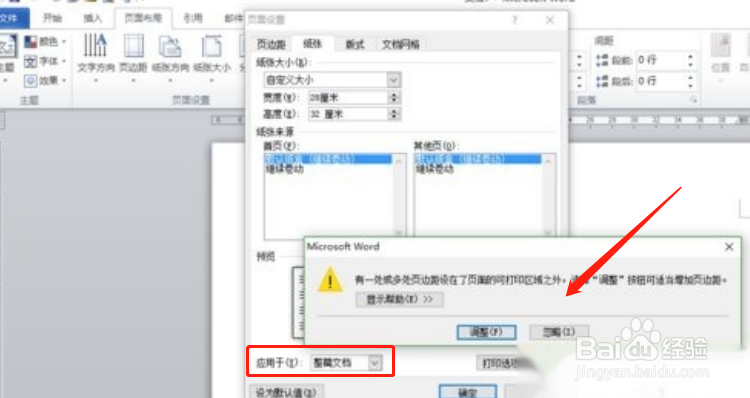1、首先打开电脑在主界面上新建一个Word文档,打开之后将页面上方的菜单栏切换到“页面布局”选项,就可以看到在下面的工具栏中有一个“纸张大小”。
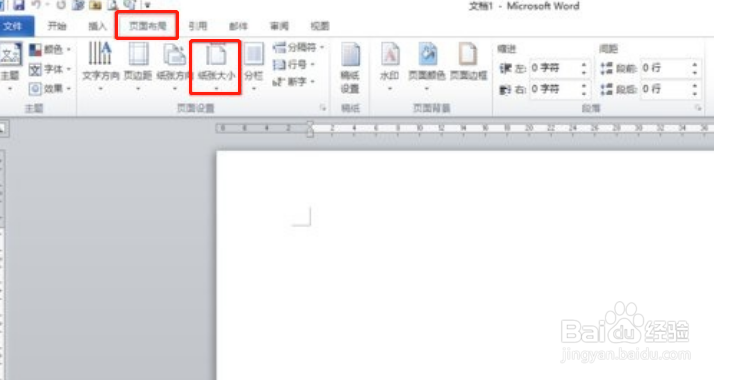
2、然后点击“纸张大小”选项的下拉菜单中找到最基本的纸张尺寸,如2x4,4x4,4x6等等。
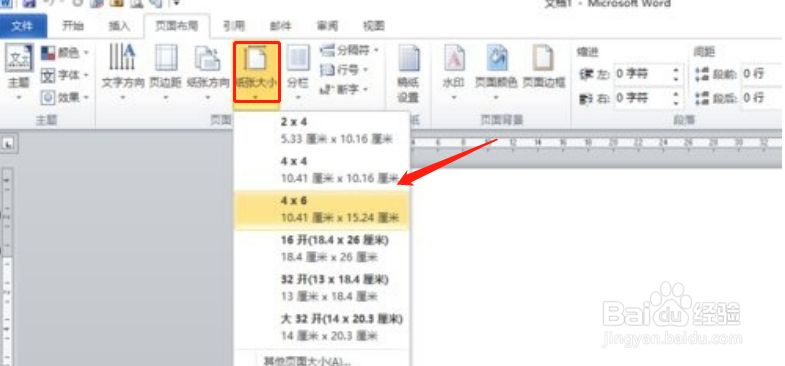
3、再选择下拉菜单中最下面的一个“其他页面大小”选项,然后点击进入到“页面设置”的界面。
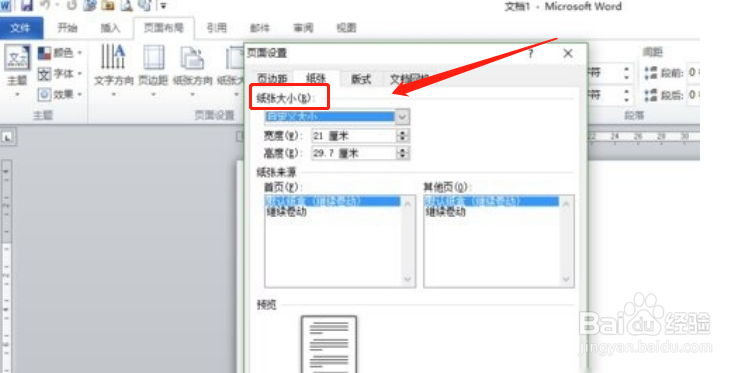
4、接着在宽度处输入一个自定义的数值,比如:宽度是28厘米,高度是32厘米。纸张来源一般选用“默认纸盒”就可以了。
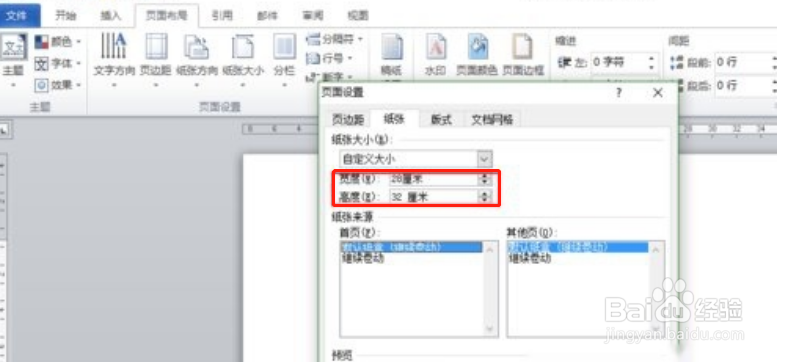
5、然后在“页面设置”界面的最下方还有一个“应用于”的选项。默认情况下一般是选择“整篇文档”,也可以根据实际情况选择“插入点之后”选项。
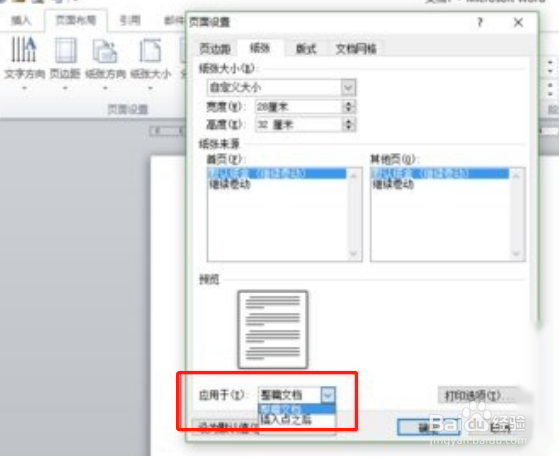
6、在点击确定的时候,有时候会出现超出了打印区域的提示,这种情况下,点击“忽略”就行。这样,一个自定义尺寸的Word文档就新建完成了。